La commande Isoler permet de cacher, de rendre transparents ou d'afficher en mode image filaire tous les composants sauf ceux sélectionnés, ce qui vous permet de vous concentrer sur ces derniers. Avant de quitter la commande Isoler, vous pouvez enregistrer les caractéristiques d'affichage dans un nouvel état d'affichage. Sinon, l'affichage reprend son état initial et aucune modification permanente n'est faite.
Pour isoler des composants :
- Sélectionnez les composants que vous souhaitez isoler.

- Cliquez sur ou cliquez à l'aide du bouton droit de la souris et sélectionnez Isoler.
- Dans la barre d'outils contextuelle Isoler, vous pouvez :
- Cliquer sur n'importe laquelle des options suivantes pour changer la Visibilité des composants enlevés :
 |
Image filaire |
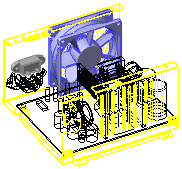 |
 |
Transparent |
 |
 |
Caché |
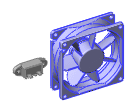 |
- Cliquez sur Enregistrer en tant qu'état d'affichage
 pour enregistrer les caractéristiques d'affichage dans un nouvel état d'affichage.
pour enregistrer les caractéristiques d'affichage dans un nouvel état d'affichage.
Lorsque vous sélectionnez
Caché, vous pouvez faire correspondre l'arbre de création FeatureManager à la zone graphique en sélectionnant
Filtre des composants cachés/supprimés dans
Filtre 
.
- Lorsque vous avez fini de travailler sur les composants isolés, cliquez sur Quitter Isoler.
Le modèle reprend son état d'affichage initial.
La transparence qui est généralement appliquée lors de la modification d'un composant dans le contexte d'un assemblage n'est pas utilisée quand l'option Isoler est active.